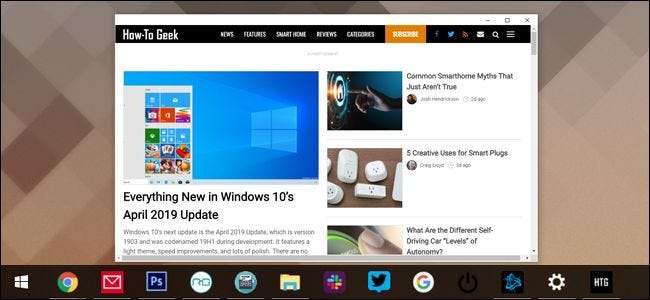
Chrome hat die nützliche Fähigkeit dazu Öffnen Sie eine Website als Fenster Dadurch wird die Browseroberfläche nicht angezeigt und es werden keine externen Links in einem neuen Tab geöffnet. Oder besser gesagt: In einem Update Ende 2018 hat Google diese Funktion unter Windows und MacOS deaktiviert.
Wir können Ihnen nicht sagen, warum Google entschieden hat, dass von nun an nur noch seine eigenen ChromeOS-Geräte diese Funktionalität erhalten. Wenn Sie sich jedoch über den Verlust aufregen, sind Sie nicht allein. Ich habe jahrelang die Funktion "Als Fenster öffnen" verwendet, um spontane Webanwendungen einfach zu öffnen und zu verwalten.
Aber es gibt zumindest für den Moment eine Möglichkeit, sie zurückzubekommen. Hier ist wie.
Aktualisieren : Ab Chrome Version 72 Die oben verlinkte Funktion "Als Fenster öffnen" wurde in der Windows-Version von Chrome wiederhergestellt. Es ist auch in Chrome unter macOS verfügbar, Sie müssen jedoch die folgenden Optionen in Chrome aktivieren: // flags:
- Das neue Lesezeichen-App-System
- Ermöglichen das Öffnen gehosteter Apps in Windows
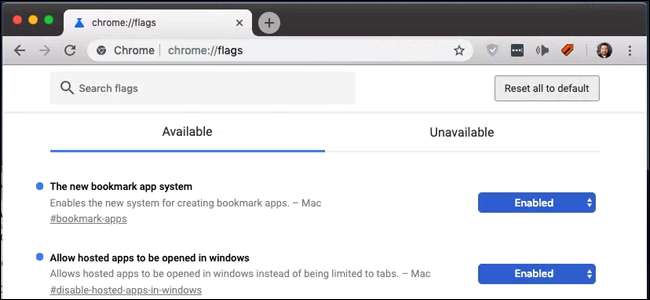
Wenn beide Flags aktiviert sind, klicken Sie auf die Chrome-Menüschaltfläche, dann auf "Weitere Tools" und dann auf "Verknüpfung erstellen". Die Option "Als Fenster öffnen" ist vorhanden, genau wie in Windows.
Erster Schritt: Verwenden Sie Applicationize.me
Applicationize.me verwandelt jede Standardwebsite in eine herunterladbare CRX-Datei, die dann in Chrome „installiert“ werden kann, als wäre es eine Chrome-Erweiterung. Dies ist nicht der Fall. Die "App" ist nur die von Ihnen ausgewählte Website in einem eigenen dünnen Fenster mit einem Link. Aber es ist trotzdem ein nützlicher kleiner Hack.
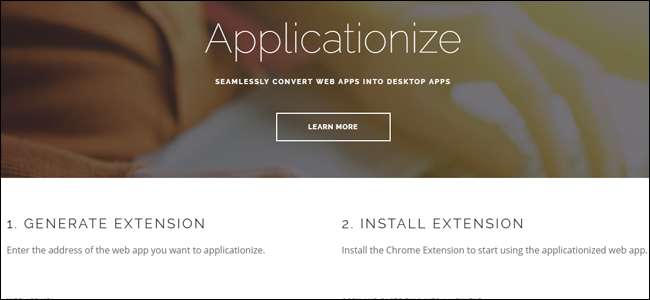
Beachten Sie, dass wir Benutzern normalerweise empfehlen, dies zu tun Seien Sie vorsichtig bei unnötigen Browsererweiterungen und Anwendungen . In diesem Fall verwenden Sie jedoch lediglich eine Standardwebsite und diese ist nicht gefährlicher als jede andere (stellen Sie jedoch sicher, dass die Website vorhanden ist selbst ist natürlich nicht gefährlich).
Öffnen Sie dazu die Site, die Sie als Link "Als Fenster öffnen" verwenden möchten, und öffnen Sie sie Applicationize.me in einem neuen Tab. Kopieren Sie die Site von der ersten Registerkarte und fügen Sie sie in das Feld "WEB APP URL" ein.
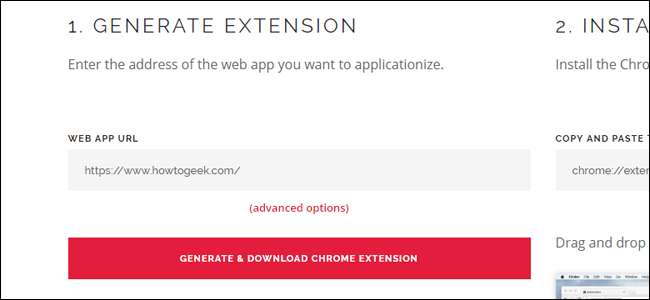
Klicken Sie auf die Web-Schaltfläche "CHROMVERLÄNGERUNG ERZEUGEN UND HERUNTERLADEN". Auf Ihrem Desktop wird eine CRX-Datei angezeigt, die nach der von Ihnen verwendeten Web-URL benannt ist.
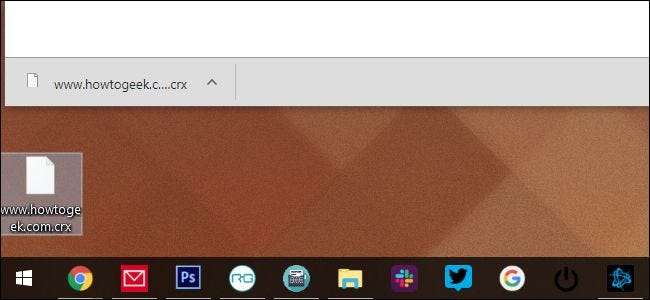
Schritt zwei: Installieren Sie die CRX-Datei
Öffnen Sie nun einen weiteren Tab in Chrome und gehen Sie zur Adresse
chrome: // Erweiterungen
. Dies ist eine lokale Browserseite, auf der alle von Ihnen installierten Erweiterungen angezeigt werden.
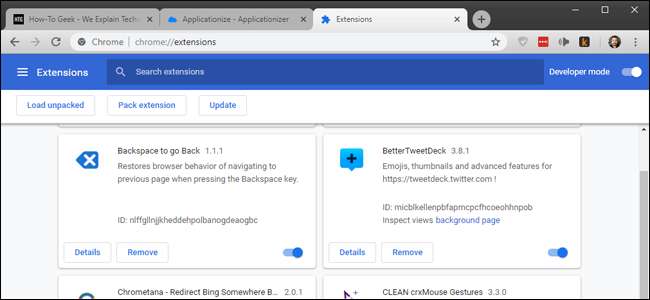
Wenn Sie es noch nicht aktiviert haben, aktivieren Sie den Schalter "Entwicklermodus" in der oberen rechten Ecke.
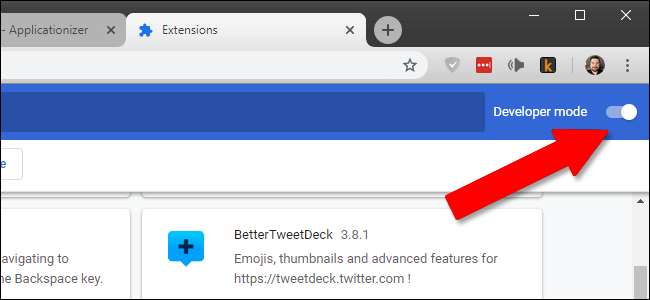
Ziehen Sie die CRX-Datei per Drag & Drop von Ihrem Desktop auf die Registerkarte Erweiterungen. Klicken Sie im Bestätigungsfenster auf "App hinzufügen".
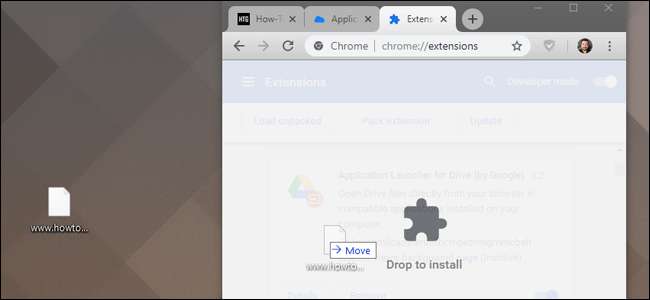
Schritt drei: Erstellen Sie die Verknüpfung
Öffnen Sie jetzt einen weiteren neuen Tab
Chrome: // Apps
. Die von Ihnen installierte CRX-Datei wird in der Liste angezeigt.
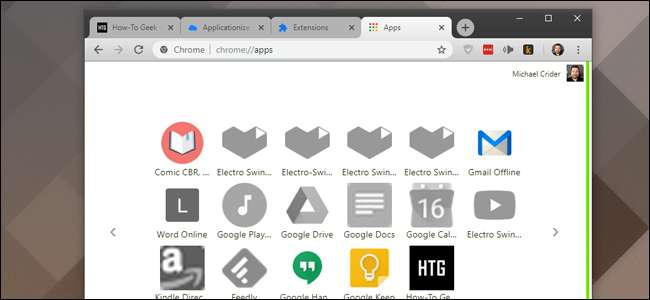
Klicken Sie mit der rechten Maustaste auf das neue Symbol und klicken Sie dann auf "Verknüpfungen erstellen". In Windows werden Sie gefragt, ob Sie sie auf dem Desktop, im Startmenü oder auf beiden möchten. In unserem Beispiel verwenden wir den Desktop, aber es spielt keine Rolle, welche Sie auswählen. Unter macOS wird es in den Ordner "Chrome Apps" heruntergeladen, der automatisch geöffnet werden soll.
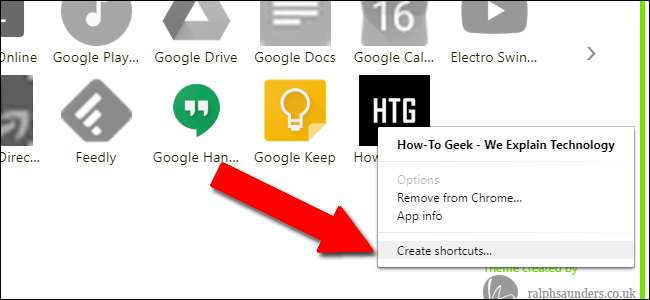
Wenn Sie nun auf die Verknüpfung doppelklicken, wird die von Ihnen ausgewählte Site in einem eigenen Fenster ohne Adressleiste oder andere Elemente der Benutzeroberfläche geöffnet. Alle Links, auf die Sie klicken und die nicht Teil der Domain sind (wie ein externer Download-Link in einem How-To Geek-Artikel), werden automatisch in einem separaten Chrome-Fenster (oder in einem neuen Tab in einem vorhandenen geöffneten Chrome-Fenster) geladen. Außerdem haben Sie keinen Zugriff auf das Kontextmenü, wenn Sie mit der rechten Maustaste auf einen Link klicken (obwohl Sie immer noch ein Kontextmenü erhalten, wenn Sie mit der rechten Maustaste auf ein Bild klicken).
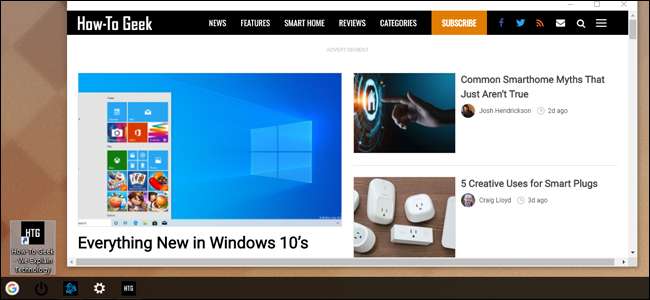
Sie können Ihre Verknüpfung an einer beliebigen Stelle in Windows oder MacOS platzieren und sie verhält sich wie eine normale Verknüpfungsdatei. Ich möchte in Windows ein benutzerdefiniertes Symbol festlegen und es an meine Taskleiste anheften, um semipermanente Webanwendungen zu erstellen.
Beachten Sie, dass diese manuell geladenen "Apps" leider nicht über Chrome-Installationen hinweg synchronisiert werden. Wenn Sie diesen Trick also auf mehreren Computern verwenden, müssen Sie ihn möglicherweise für jeden Computer neu einrichten.







